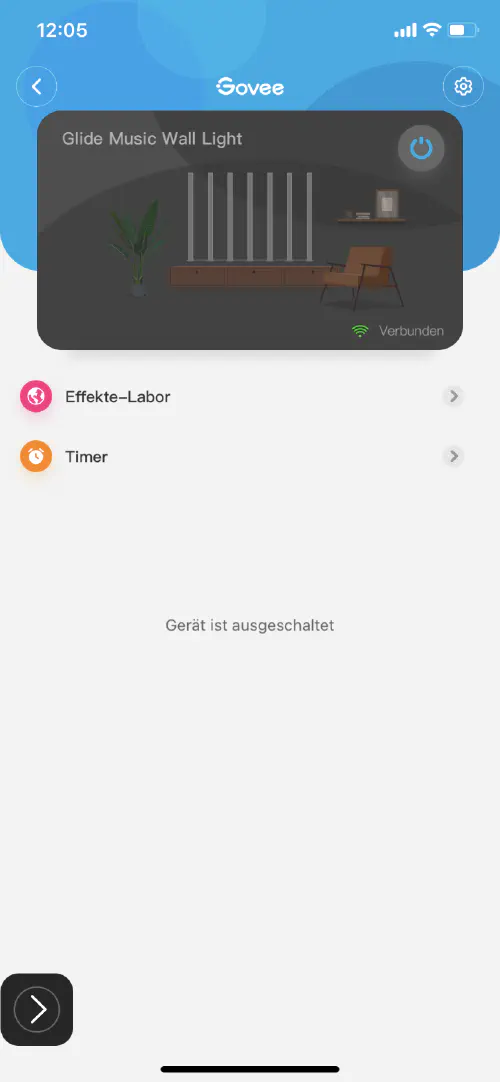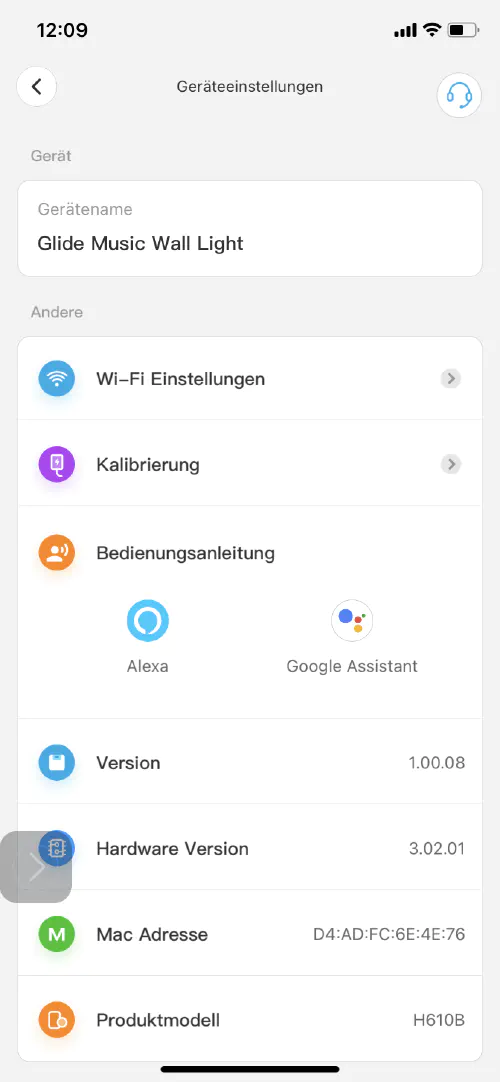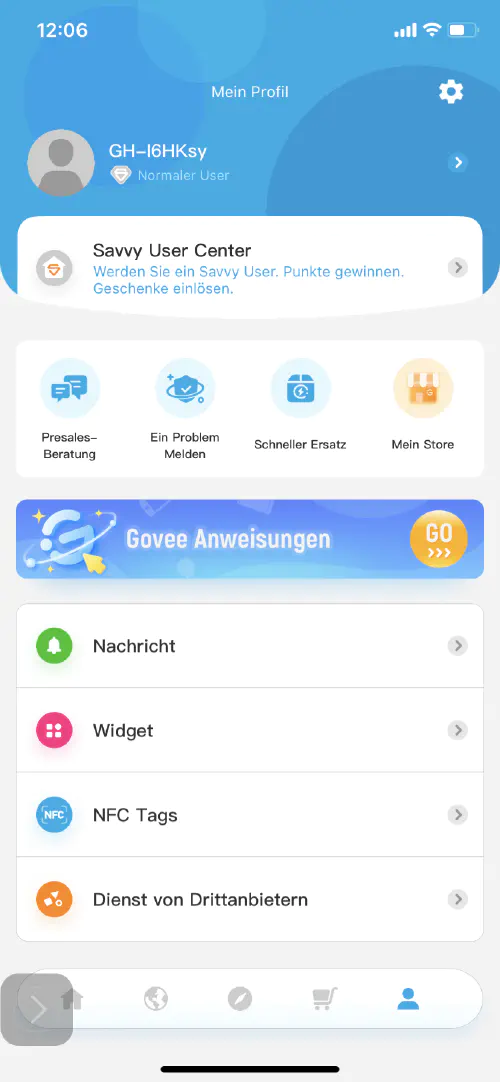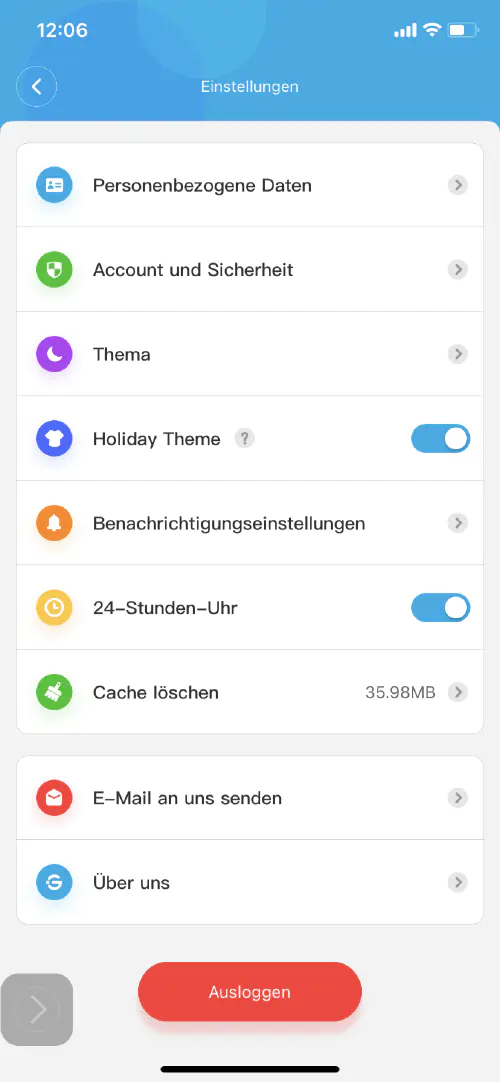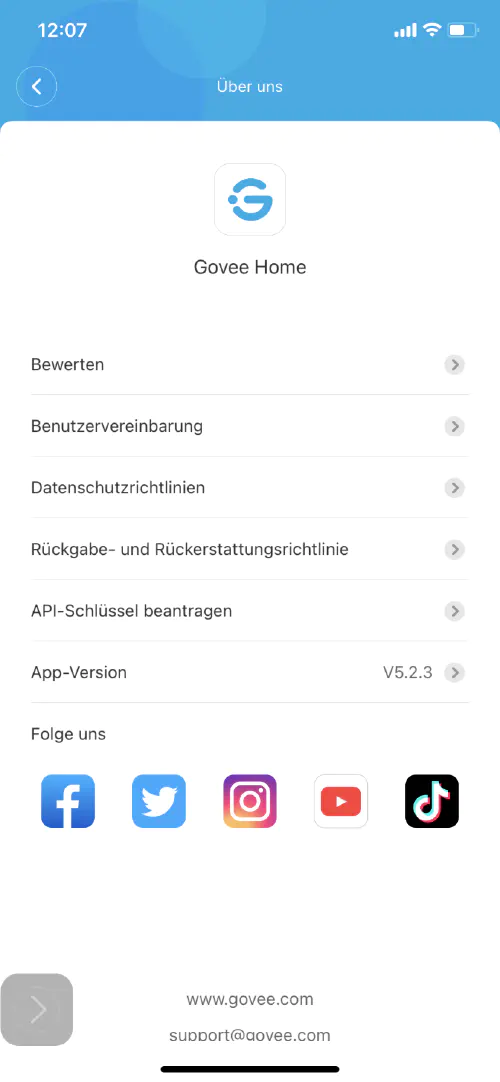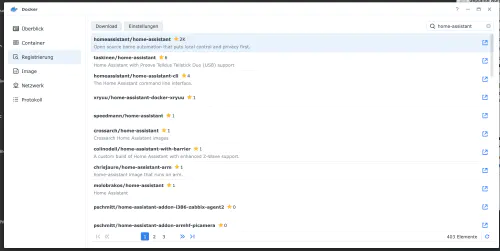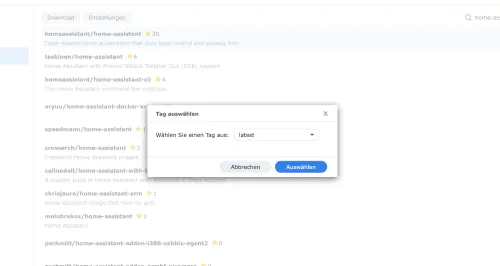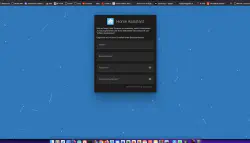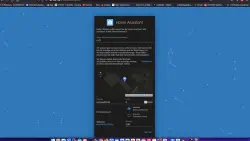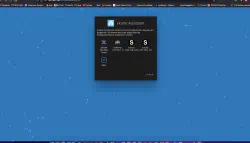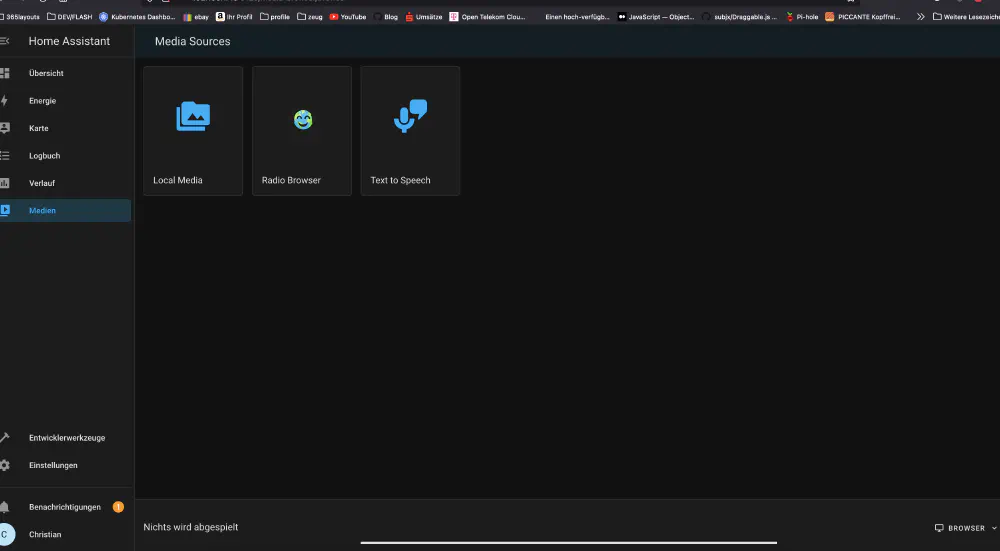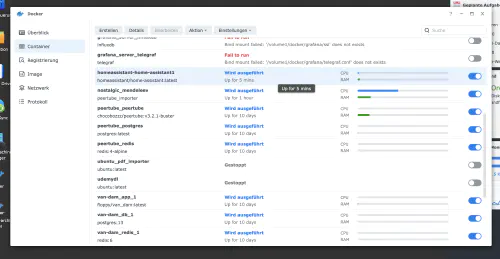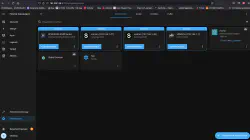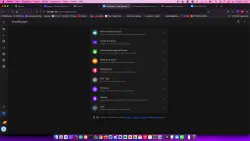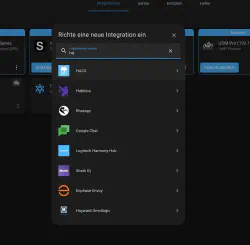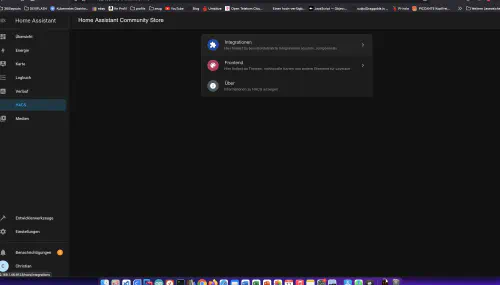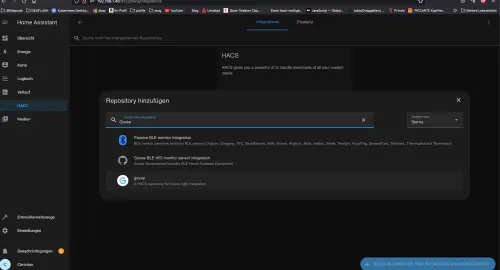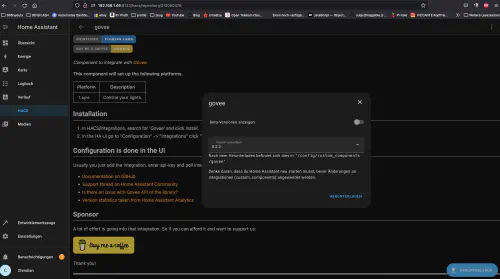Da min kollega viste mig sit seneste shoppingønske “Govee Glide Music LED-væglamper”, blev jeg begejstret og søgte straks efter en API-forbindelse. I denne vejledning lærer du, hvordan du installerer en “Home Assistant” på Synology DiskStationen. I dette eksempel bruger jeg også HACS til at integrere en Govee Glide Music LED-væglampe.
Trin 1: Installer appen og generer API-nøglen
Først skal “Govee Glide Music LED-væglamperne” være forbundet med “Govee”-appen på smartphonen. Når appen har fundet LED-væglamperne, kan de også forbindes til Wi-Fi. For at gøre dette skal du vælge LED-væglamperne i appen, trykke på tandhjulssymbolet øverst til højre og derefter på “Wi-Fi-indstillinger”.
LED-vægarmaturerne er så også synlige i netværket.
Trin 2: Opret Govee API-nøgle
Også her er appen nødvendig. Skift til appens hovedmenu og tryk på symbolet “Personer” nederst til højre.
Tryk derefter på tandhjulsikonet øverst til højre, på “Om os” > “Anmod om API-nøgle”.
Fantastisk! Nu kan Home Assistant installeres på Synology diskstationen.
Trin 3: Installer Home Assistant-billedet
Jeg klikker på fanen “Registrering” i Synology Docker-vinduet og søger efter “Home Assistant”. Jeg vælger Docker-image “homeassistant/home-assistant” og klikker derefter på tagget “latest”.
Jeg dobbeltklikker på mit “homeassistant/home-assistant”-billede. Derefter vælger jeg værtsnetværket, aktiverer “Automatisk genstart” i det næste trin og klikker videre. Jeg dobbeltklikker på mit “homeassistant/home-assistant”-billede. Derefter klikker jeg på “Avancerede indstillinger” og aktiverer også “Automatisk genstart” her. Nu kan jeg ringe til Home Assistant via IP-adressen på Synology-disken og den tildelte port “8123”, f.eks. http://192.168.21.23:8123 .
Trin 4: Installer HACS
HACS er en udvidelse til Home Assistant, som giver dig mulighed for at installere funktionalitet direkte fra Github. Jeg går tilbage til min Synology-grænseflade og dobbeltklikker på min Home Assistant-beholder.
Nu klikker jeg på fanen “Terminal” og opretter en ny terminalsession. I denne nye terminal indtaster jeg denne kommando:
$ wget -O - https://get.hacs.xyz | bash -
Genstart venligst containeren bagefter.
Efter genstarten kan jeg integrere HACS via “Indstillinger” > “Enheder og tjenester” og “Tilføj integration”.
Installationen af HACS foregår i baggrunden og tager ca. 10 minutter. Når installationen er gennemført, vises “HACS” i hovedmenuen til venstre.
Genstart venligst containeren bagefter.
Trin 5: Installer Govee
Nu klikker jeg på “HACS” i hovedmenuen og tilføjer “Govee extension”.
Derefter kan jeg tilføje en “Govee integration” under “Indstillinger”. Til dette formål skal jeg bruge API-nøglen fra “Trin 2”.